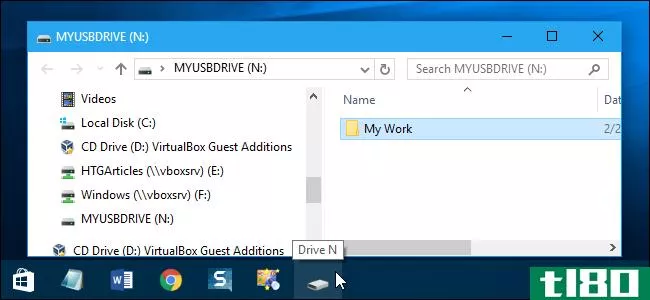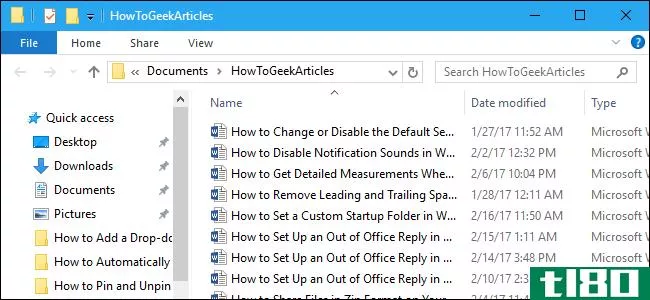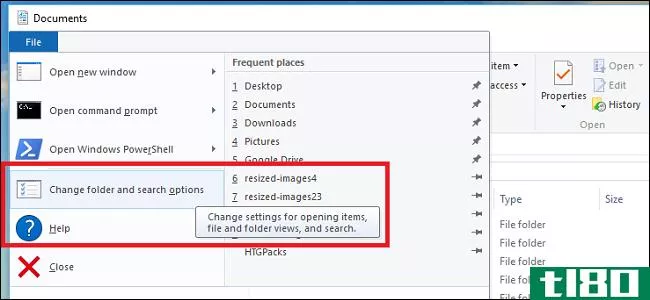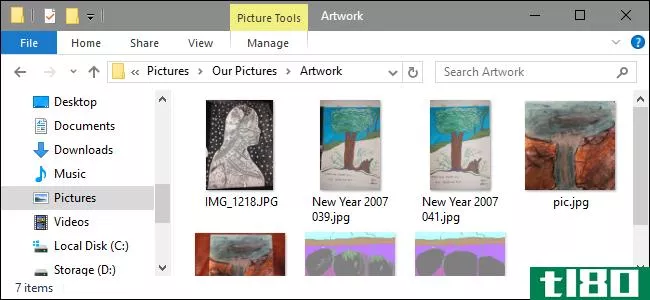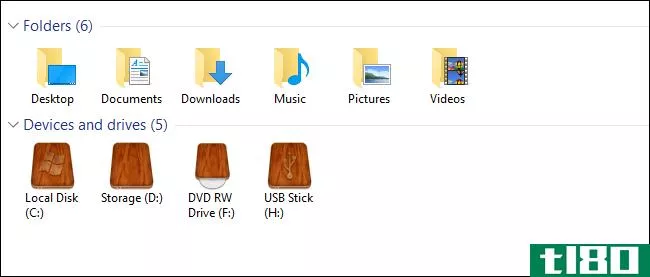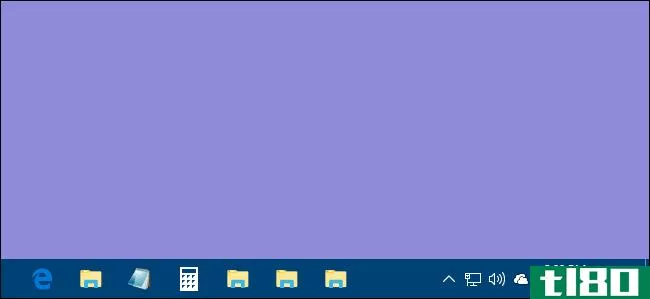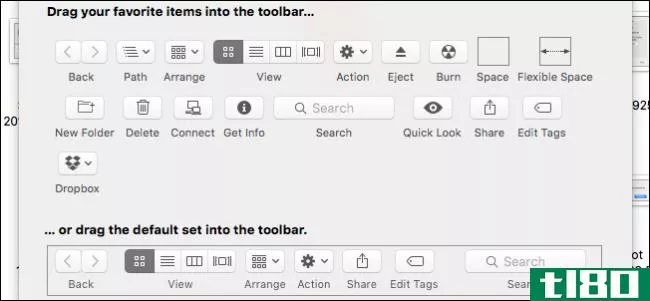如何在windows资源管理器中自定义文件夹背景和图标
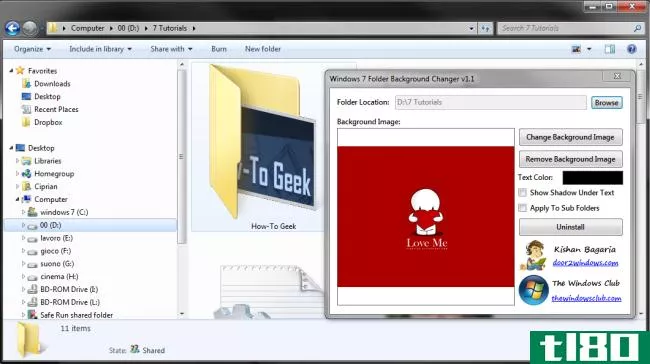
多年来,我们已经介绍了许多Windows的调整,今天我们将向您展示如何在Windows资源管理器中自定义文件夹的外观,以添加背景图像或更改文件夹图标。
这篇客座文章是由我们的朋友Ciprian从7Tutorials写的,他还写了一本关于Windows7网络的微软新闻书。一定要查看他的网站上一些有趣的Windows7内容。
选择要显示为文件夹图标背景的图片
您知道Windows资源管理器中的默认文件夹图标可以自定义为具有背景图像吗?就像你的桌面一样!
文件夹图标的默认背景是其中内容的缩略图预览:文件夹中的图像、文件夹中的应用程序或文件类型的图标等。这可以自定义,您可以将其替换为所选的图像。
为此,右键单击要更改其图标背景图像的文件夹,然后选择“属性”。或者只需选择它并按键盘上的Alt+Enter。这将打开文件夹的“属性”窗口。
在这里,转到“自定义”选项卡,您将在其中找到“文件夹图片”部分。单击“选择文件”按钮,浏览并选择要用作背景的图片。然后,按两次OK。
选择图片后,再次单击“确定”,即可完成。
现在背景图像应用于文件夹图标。
很酷,不是吗?
更改文件夹的图标
您可能要做的另一件事是更改文件夹的图标。如果已按上一节所示自定义文件夹,则文件夹图标的背景图像将替换为新图标。要切换回背景图像视图,必须还原为默认文件夹图标。
本节将向您展示如何自定义文件夹,假设您对更改文件夹图标的背景图像不感兴趣,但只想完全更改其图标。
这是从文件夹属性窗口的“自定义”选项卡完成的。转到文件夹图标部分,然后单击更改图标。
在“更改图标”窗口中,需要选择要应用的新图标。单击Browse并导航到其位置,选择它并按OK两次。
要记住一点:图标文件存储为独立的.ico文件,但也可以在.exe、.icl或.dll文件中找到。
选择新图标后,再次单击“确定”,即可完成。新图标将应用于选定的文件夹。
为文件夹使用背景图片
你可以做的另一项定制是为你的文件夹设置背景图片,同时改变文本的显示方式,以便与你的背景相匹配。这可以使用一些免费工具来完成。最友好的用户可以找到的是所谓的Windows7文件夹背景转换器。名字很长,不是吗?:)
此工具由WindowsClub发布,可从Softpedia下载。一旦您的计算机上有它,解压缩它并以管理员身份运行其主可执行文件(右键单击->;以管理员身份运行)。
注意:如果不以管理员身份运行,应用程序崩溃的可能性很大。
打开应用程序后,选择要为其添加背景图像的文件夹。然后,单击Changebackground Image并选择要使用的图像。
一个非常重要的提示:不要忘记改变文本的颜色。只需单击文本颜色旁边的框并自定义它,使其与背景图像具有足够的对比度。否则你就看不清楚课文了。
作为一个附加功能,您可以选择是否要在文本下显示阴影,并选择应用于刚刚选择的背景图像的子文件夹。
完成所有配置后,关闭应用程序并应用设置。
还有其他建议吗?
我敢肯定,很多How To Geek的读者都喜欢定制他们操作系统的视觉效果。关于如何进一步自定义Windows资源管理器中文件夹的外观,您还有其他值得分享的技巧吗?
- 发表于 2021-04-12 22:54
- 阅读 ( 107 )
- 分类:互联网
你可能感兴趣的文章
如何在Windows10中自定义任何图标
... 现在,右键单击左侧导航树中的“资源管理器”文件夹,然后选择“新建”>“键”。命名新的键壳图标,然后在左侧面板中选择它。在右边空白区,右键单击并选择新的可扩展字符串值。将其名称...
- 发布于 2021-03-11 08:07
- 阅读 ( 398 )
如何在windows10和windows8中自定义快速访问菜单
...快捷方式,如控制面板、命令提示符、任务管理器、文件资源管理器、设备管理器等等。 ...
- 发布于 2021-03-14 15:01
- 阅读 ( 209 )
6种让你的电脑为万圣节做好准备的方法
...灯片放映,在选定的图像之间循环播放。单击浏览并双击文件夹以使用其中的图像。“每次更改图片”下拉列表和“随机播放”选项使您可以更好地控制此操作。 ...
- 发布于 2021-03-23 15:48
- 阅读 ( 198 )
如何在windows10中自定义任务栏
...键单击图标可以查看应用程序的跳转列表。例如,“文件资源管理器”图标的跳转列表允许您打开一个新的“文件资源管理器”窗口,并显示最近查看的文件夹和固定的文件夹。只需将鼠标指向最近的项目,即可在其右侧显示图...
- 发布于 2021-04-07 23:23
- 阅读 ( 371 )
如何自定义windows10的外观
...无论您有多少显示器。如果有多个监视器,可以使用文件资源管理器为每个监视器设置不同的背景图片。当然,还有第三方实用程序,如John的Background Switcher和DisplayFusion,它们都可以在多监视器设置中更好地控制图像。它们还提...
- 发布于 2021-04-07 23:29
- 阅读 ( 219 )
如何在windows中将“显示桌面”图标移动到快速启动栏或任务栏
...面.exe任务栏上的图标。但是,重新启动文件(或Windows)资源管理器将解决此问题。 这是任务栏上的“显示桌面”图标。 任务栏最右侧的Show Desktop图标在windows7、8和10中仍然可用,即使使用了其中一种或两种方法来“移动”它...
- 发布于 2021-04-08 04:37
- 阅读 ( 289 )
如何将外部驱动器固定到windows任务栏
...试将外部驱动器图标拖到任务栏,它只会将其添加到文件资源管理器。 然后,如果右键单击文件资源管理器图标,就可以从那里访问它。对于某些用户来说,这可能已经足够了,但是我们希望将其作为图标添加到任务栏中。 ...
- 发布于 2021-04-08 05:24
- 阅读 ( 153 )
如何在windows的文件资源管理器中设置自定义启动文件夹
默认情况下,Windows 10的文件资源管理器打开以快速访问,而Windows 7的Windows资源管理器打开以访问库。不过,如果您希望任务栏图标在您选择的文件夹中打开,下面介绍如何实现这一点。 windows10中的文件资源管理器 要更改Windo...
- 发布于 2021-04-08 07:16
- 阅读 ( 206 )
如何在windows中自定义图标
...而不是台式机的图标。 更改图标后,您应该可以在文件资源管理器、桌面和打开文件夹时的任务栏中看到新图标。 如果你想改变,你可以回到“桌面图标设置”窗口,选择你想改变的图标,然后点击“恢复默认值” 更改...
- 发布于 2021-04-08 07:44
- 阅读 ( 174 )
如何在windows10中配置文件夹选项
...文件夹 要在Windows10中配置文件夹选项,首先需要在文件资源管理器中打开一个窗口。这可以通过单击您的计算机来完成,或者从“开始”菜单中打开“文档”选项卡。在此处单击左上角的“文件”菜单,然后选择“更改文件夹...
- 发布于 2021-04-08 14:17
- 阅读 ( 167 )